VMware Workstation虚拟机安装ubuntu的详细步骤
- 格式:pdf
- 大小:961.66 KB
- 文档页数:15
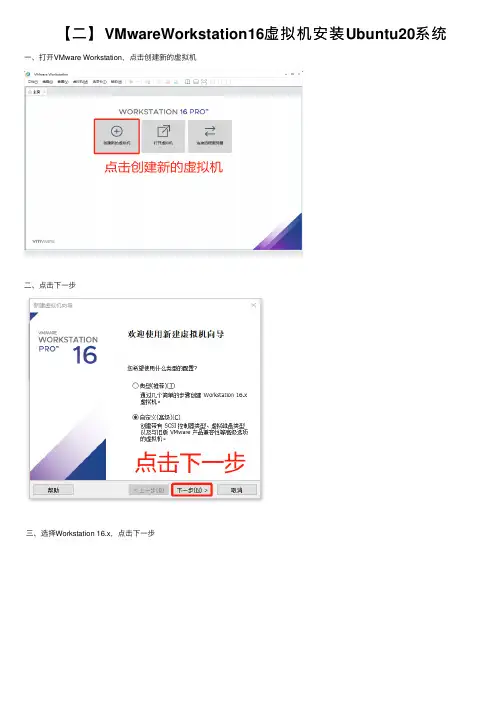
【⼆】VMwareWorkstation16虚拟机安装Ubuntu20系统⼀、打开VMware Workstation,点击创建新的虚拟机⼆、点击下⼀步三、选择Workstation 16.x,点击下⼀步四、点击稍后安装操作系统,点击下⼀步五、客户端操作系统选择Linux,版本选择Ubuntu 64位,点击下⼀步六、虚拟机名称修改为Ubuntu64,位置选择D:\Ubuntu,点击下⼀步七、根据⾃⼰电脑配置选择处理器,点击下⼀步⼋、根据⾃⼰电脑配置选择内存,点击下⼀步九、选择使⽤⽹络地址转换NAT,点击下⼀步⼗、选择LSI Logic,点击下⼀步⼗⼀、选择SCSI,点击下⼀步⼗⼆、选择创建新虚拟磁盘,点击下⼀步⼗三、最⼤磁盘⼤⼩修改为50,选择将虚拟磁盘存储为多个⽂件,点击下⼀步⼗四、磁盘⽂件名称默认为Ubuntu64.vmdk,点击下⼀步⼗五、点击完成⼗六、点击编辑虚拟机设置⼗七、选择CD/DVD,选择使⽤ISO映像⽂件,选择之前下载的Ubuntu.iso⽂件,点击确定⼗⼋、点击开启此虚拟机⼗九、选择中⽂(简体),点击安装Ubuntu⼆⼗、点击继续⼆⼗⼀、点击继续⼆⼗⼆、点击现在安装⼆⼗三、点击继续⼆⼗四、点击继续⼆⼗五、输⼊账号和密码,点击继续⼆⼗六、等待系统所需⽂件下载安装完成,点击现在重启⼆⼗七、重启过程中如果出现"Please remove the installtion medium then press enter",按下回车即可⼆⼗⼋、点击我已完成安装,点击账号⼆⼗九、输⼊密码,按下回车三⼗、点击跳过三⼗⼀、点击前进三⼗⼆、点击否,不发送系统信息,点击前进三⼗三、点击前进三⼗四、点击完成三⼗五、⾄此,在虚拟机中已经完成Ubuntu20的安装。
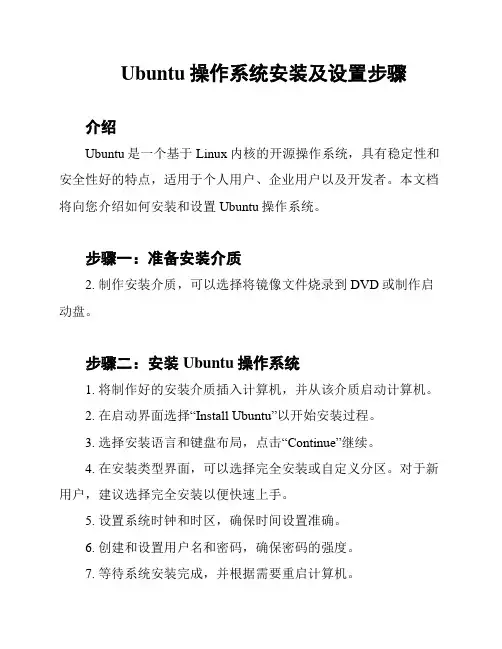
Ubuntu操作系统安装及设置步骤介绍Ubuntu是一个基于Linux内核的开源操作系统,具有稳定性和安全性好的特点,适用于个人用户、企业用户以及开发者。
本文档将向您介绍如何安装和设置Ubuntu操作系统。
步骤一:准备安装介质2. 制作安装介质,可以选择将镜像文件烧录到DVD或制作启动盘。
步骤二:安装Ubuntu操作系统1. 将制作好的安装介质插入计算机,并从该介质启动计算机。
2. 在启动界面选择“Install Ubuntu”以开始安装过程。
3. 选择安装语言和键盘布局,点击“Continue”继续。
4. 在安装类型界面,可以选择完全安装或自定义分区。
对于新用户,建议选择完全安装以便快速上手。
5. 设置系统时钟和时区,确保时间设置准确。
6. 创建和设置用户名和密码,确保密码的强度。
7. 等待系统安装完成,并根据需要重启计算机。
步骤三:系统设置1. 进入安装后的Ubuntu系统界面,根据提示更新系统软件包。
在终端中输入以下命令执行更新:sudo apt updatesudo apt upgrade2. 安装所需软件,可以通过终端命令行或Ubuntu软件中心安装,如:sudo apt install <软件名>3. 配置网络设置,根据网络环境连接无线网络或配置有线网络。
4. 设置系统语言和地区,可以在“Settings”中选择“Language & Region”进行设置。
5. 调整系统外观和个性化设置,包括桌面壁纸、主题风格、程序启动器等。
6. 配置软件源,根据需要添加、删除或更改软件源以便获取最新的软件包。
7. 安装必要的驱动程序,如果系统中有硬件设备需要特定驱动程序支持,进行相应的安装和设置。
步骤四:系统维护和安全设置1. 定期更新系统和软件包,将系统保持最新状态,提高系统安全性和稳定性。
2. 安装杀毒软件和防火墙,保护系统免受恶意软件和网络攻击。
3. 设置用户权限和访问控制,避免非授权用户访问您的系统。
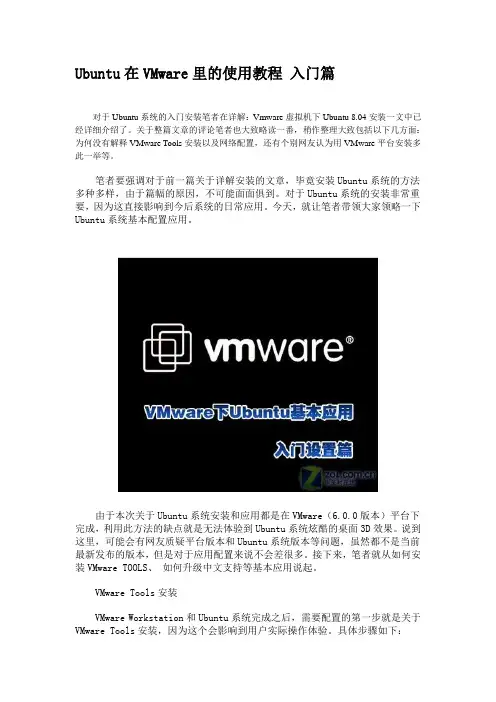
Ubuntu在VMware里的使用教程入门篇对于Ubuntu系统的入门安装笔者在详解:Vmware虚拟机下Ubuntu 8.04安装一文中已经详细介绍了。
关于整篇文章的评论笔者也大致略读一番,稍作整理大致包括以下几方面:为何没有解释VMware Tools安装以及网络配置,还有个别网友认为用VMware平台安装多此一举等。
笔者要强调对于前一篇关于详解安装的文章,毕竟安装Ubuntu系统的方法多种多样,由于篇幅的原因,不可能面面俱到。
对于Ubuntu系统的安装非常重要,因为这直接影响到今后系统的日常应用。
今天,就让笔者带领大家领略一下Ubuntu系统基本配置应用。
由于本次关于Ubuntu系统安装和应用都是在VMware(6.0.0版本)平台下完成,利用此方法的缺点就是无法体验到Ubuntu系统炫酷的桌面3D效果。
说到这里,可能会有网友质疑平台版本和Ubuntu系统版本等问题,虽然都不是当前最新发布的版本,但是对于应用配置来说不会差很多。
接下来,笔者就从如何安装VMware TOOLS、如何升级中文支持等基本应用说起。
VMware Tools安装VMware Workstation和Ubuntu系统完成之后,需要配置的第一步就是关于VMware Tools安装,因为这个会影响到用户实际操作体验。
具体步骤如下:首先,点击VMware Workstation平台上菜单——虚拟机(VM)——安装VMware Tools(Install VMware Tools),这时我们会在Ubuntu系统桌面上发现VMware Tools的光盘图标,系统会自动打开虚拟光驱中的文件,我们可以看到VMwareTools-6.0.0-45731.i386.rpm和VMwareTools-6.0.0-45731.tar.gz 两个文件。
安装VMware Tools(点击查看大图)这里再次强调一下对于VMware Tools,从简单应用的角度来说,不安装VMware Tools一般不会影响到具体应用,但是由于虚拟机环境下Ubuntu系统分辨率等问题就是依靠VMware Tools来实现的,安装目的也是为了给用户一个更好的体验。
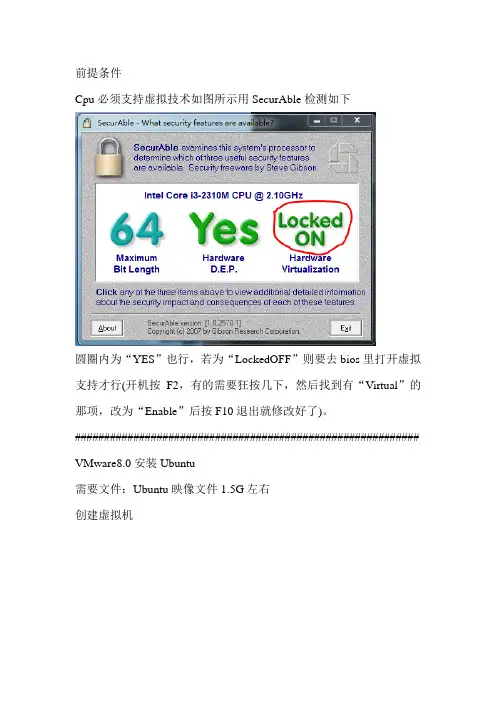
前提条件Cpu必须支持虚拟技术如图所示用SecurAble检测如下圆圈内为“YES”也行,若为“LockedOFF”则要去bios里打开虚拟支持才行(开机按F2,有的需要狂按几下,然后找到有“Virtual”的那项,改为“Enable”后按F10退出就修改好了)。
########################################################### VMware8.0安装Ubuntu需要文件:Ubuntu映像文件1.5G左右创建虚拟机点击圈内按钮创建如图选择直接Next如图选择如图选择选择虚拟机存储位置(不要让虚拟机保存在C盘)如图所选单核单线程如图所选硬盘大小根据自己要求设置选择虚拟硬盘保存位置,建议跟创建的虚拟机保存在一个文件夹里点击完成点击图示按钮对虚拟机进行设置移掉软盘打开3D加速按图所示操作挂载Ubuntu系统映像文件完成后点OK如图所示点击开机按钮弹出菜单点OK如图所选如图所选如图所选不要幻想安装中下载更新,除非你有常人没有的耐心第三方软件可以等系统安装完成后在线安装,那样更快所以直接继续吧如图所选点击现在安装这个随便如图所选随便填填网什么的)。
不要点现在重启点了以后会这样,要点红圈中的叉,弹出菜单中点“Power off”关闭重新启动没事,等一会儿进入系统安装增强包Ubuntu的增强包需要手动挂载,文件是你VMware8.0软件安装文件夹中的linux.iso文件如下挂载步骤如下点击VM按钮后,下拉菜单中选择最下面的Settings然后执行2,3,4步操作完成后点OK到,那就多做几次或重新启动一下Ubuntu系统试试安装如上操作(输入方式切换可用ctr l+空格键)打开终端1.打开终端后先获得“root”权限(在终端中输入:sudo su)2.这时会跟你要password,输入你的密码即可,若输入的密码不显示那就对了只管输入就行3.在终端输入ls 你便会看到vmware-tools-distrib了4. 输入cd vmware-tools-distrib5.输ls你便会看到一vmware-install.pl文件了6.在终端输入"./vmware-install.pl"再按回车键就可以了接下来要静等几分钟还时不时按几下回车键了知道看到直到你看到the vmware team就可关闭窗口,然后重新启动就可以了部分截图如下完成后就可设置文件共享了Settings然后就可以执行2,3,4,5步操作了)。
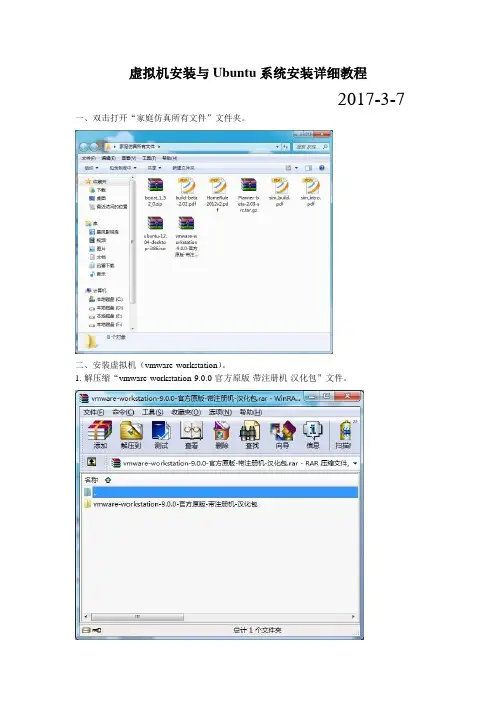
虚拟机安装与Ubuntu系统安装详细教程2017-3-7 一、双击打开“家庭仿真所有文件”文件夹。
二、安装虚拟机(vmware-workstation)。
1.解压缩“vmware-workstation-9.0.0-官方原版-带注册机-汉化包”文件。
2.单机左上角“解压到”。
3.点击确定,完成解压。
4.生成文件夹“vmware-workstation-9.0.0-官方原版-带注册机-汉化包”。
5.双击打开“vmware-workstation-9.0.0-官方原版-带注册机-汉化包”文件夹。
6.双击打开“VMware-workstation-9.0.0-812388.exe”。
7.点击“next”。
8.单击“typical”。
9.单击“next”。
10.把上面钩钩去掉,然后点击“next”。
11. 把上面钩钩去掉,然后点击“next”。
12. 把上面钩钩去掉,然后点击“next”。
13.点击“continue”。
14.开始安装。
15.提示输入序列号。
16 . 双击打开“注册机@VM9 Keygen_zh-hans.exe”。
17 . 复制上述序列号,然后输入到安装文件中。
18 . 单击“Enter ”。
19.单击“Finish”完成安装。
20.汉化(即把英文变成中文,英语好的同学可以跳过)。
双击“汉化补丁包@VMware Workstation 9.0.0.812388(9.0.0.31680)精致汉化中英双语.exe”文件。
21 . 单击“下一步”。
22.继续单击“下一步”。
23 . 继续单击“下一步”。
24.单击“安装”。
25 . 把上面钩钩去掉,然后点击“完成”,完成汉化工作。
26 . 虚拟机安装完成。
三、安装Ubuntu 系统。
1 . 双击桌面的“VMware Workstation”图标,开启虚拟机。
2.单击左上角“新建虚拟机”。
3.选中“自定义(高级)”,然后点击“下一步”。
4 . 再点击“下一步”,出现如下界面。
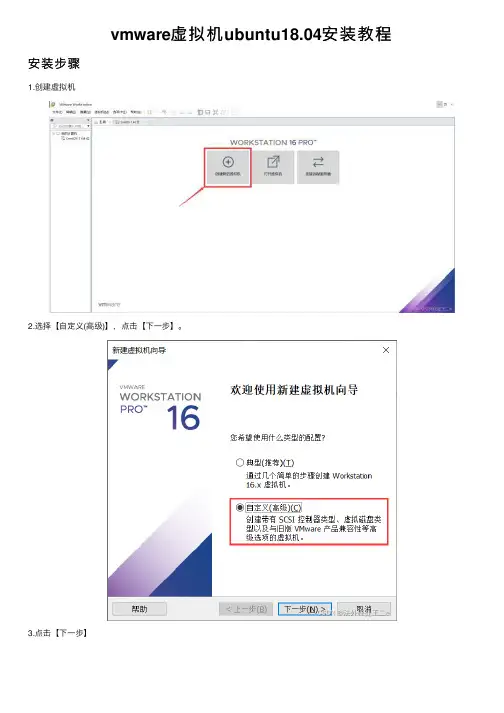
vmware虚拟机ubuntu18.04安装教程安装步骤1.创建虚拟机2.选择【⾃定义(⾼级)】,点击【下⼀步】。
3.点击【下⼀步】4.选择【稍后安装操作系统】,点击【下⼀步】。
5.操作系统选择【Linux】,版本选择【ubuntu 64位】,点击【下⼀步】。
6.点击【浏览】可更改安装位置(建议不要安装在C盘,可以在D盘或其它磁盘下新建⼀个“ubuntu”⽂件夹),点击【下⼀步】。
7.分配处理器数量,继续【下⼀步】。
8.内存⼤⼩设置为【2048MB】,继续【下⼀步】。
9.⽹络类型选择【桥接⽹络】或【使⽤⽹络地址转换NAT】。
点击【下⼀步】10.I/O控制器类型选择默认的就⾏,点击【下⼀步】。
11.磁盘类型选择【SCSI】,点击【下⼀步】12.选择【创建新虚拟磁盘】,点击【下⼀步】13.磁盘⼤⼩选择20G以上,点击【下⼀步】14.点击【下⼀步】15.选择【新CD/DVD(SATA)】,选择【使⽤ISO镜像⽂件】,点击【浏览】16.点击【开启此虚拟机】。
17.选择【中⽂(简体)】,点击【安装Ubuntu】。
18.点击【继续】。
19.点击【继续】。
20.点击【现在安装】。
21.点击【继续】。
22.点击【继续】。
23.输⼊【姓名、密码】,点击【继续】。
24.点击【现在重启】。
25.重启后正常进⼊Ubuntu系统,安装完成到此这篇关于vmware虚拟机ubuntu18.04安装教程的⽂章就介绍到这了,更多相关vmware ubuntu18.04安装教程内容请搜索以前的⽂章或继续浏览下⾯的相关⽂章希望⼤家以后多多⽀持!。
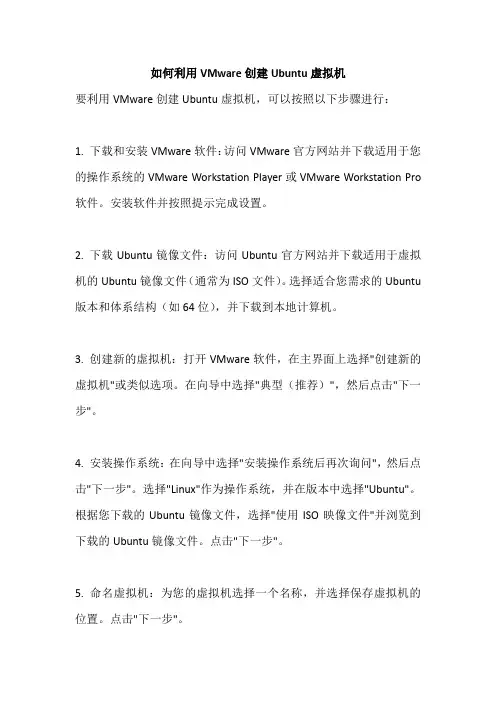
如何利用VMware创建Ubuntu虚拟机要利用VMware创建Ubuntu虚拟机,可以按照以下步骤进行:1. 下载和安装VMware软件:访问VMware官方网站并下载适用于您的操作系统的VMware Workstation Player或VMware Workstation Pro 软件。
安装软件并按照提示完成设置。
2. 下载Ubuntu镜像文件:访问Ubuntu官方网站并下载适用于虚拟机的Ubuntu镜像文件(通常为ISO文件)。
选择适合您需求的Ubuntu 版本和体系结构(如64位),并下载到本地计算机。
3. 创建新的虚拟机:打开VMware软件,在主界面上选择"创建新的虚拟机"或类似选项。
在向导中选择"典型(推荐)",然后点击"下一步"。
4. 安装操作系统:在向导中选择"安装操作系统后再次询问",然后点击"下一步"。
选择"Linux"作为操作系统,并在版本中选择"Ubuntu"。
根据您下载的Ubuntu镜像文件,选择"使用ISO映像文件"并浏览到下载的Ubuntu镜像文件。
点击"下一步"。
5. 命名虚拟机:为您的虚拟机选择一个名称,并选择保存虚拟机的位置。
点击"下一步"。
6. 指定磁盘大小:选择虚拟机磁盘的大小,建议至少分配20GB以上的磁盘空间。
点击"下一步"。
7. 完成创建:在最后的页面上,点击"完成"以完成虚拟机的创建过程。
8. 配置虚拟机设置:在VMware主界面上,选择您刚创建的虚拟机,并点击"编辑虚拟机设置"或类似选项。
在设置中,您可以更改虚拟机的硬件配置,如内存、处理器、网络等。
9. 启动虚拟机:选择您的虚拟机,并点击"开启此虚拟机"或类似选项。
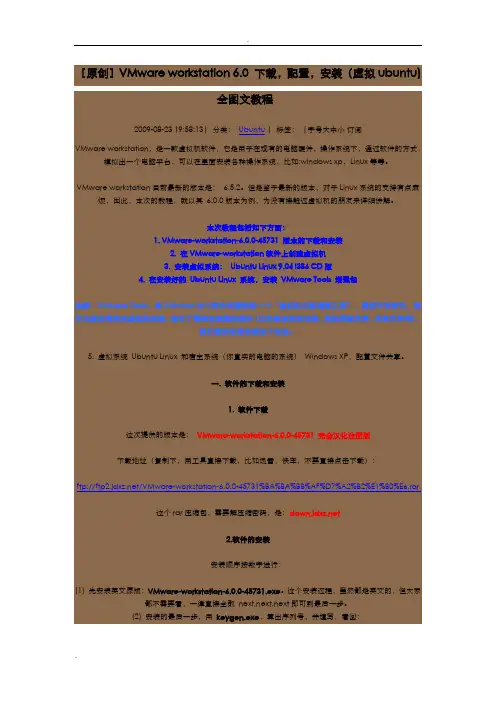
[原创]VMware workstation 6.0 下载,配置,安装(虚拟ubuntu)全图文教程2009-08-23 19:58:13| 分类:Ubuntu | 标签:|字号大中小订阅VMware workstation,是一款虚拟机软件,它是用于在现有的电脑硬件,操作系统下,通过软件的方式,模拟出一个电脑平台,可以在里面安装各种操作系统,比如:windows xp,Linux等等。
VMware workstation目前最新的版本是:6.5.2。
但是鉴于最新的版本,对于Linux系统的支持有点麻烦,因此,本次的教程,就以其6.0.0版本为例,为没有接触过虚拟机的朋友来详细讲解。
本次教程包括如下方面:1. VMware-workstation-6.0.0-45731 版本的下载和安装2. 在VMware-workstation软件上创建虚拟机3. 安装虚拟系统:Ubuntu Linux 9.04 I386 CD版4. 在安装好的Ubuntu Linux 系统,安装VMware Tools 增强包注释:VMware Tools,是VMware这个软件所提供的一个“虚拟机功能增强工具”,虽然不安装它,我们也能正常使用虚拟的系统,但为了得到更便捷的操作(比如鼠标自由切换,高级网络支持,共享文件等),我们最好还是安装这个东西。
5. 虚拟系统Ubuntu Linux 和宿主系统(你真实的电脑的系统)Windows XP,配置文件共享。
一. 软件的下载和安装1. 软件下载这次提供的版本是:VMware-workstation-6.0.0-45731 完全汉化注册版下载地址(复制下,用工具直接下载,比如迅雷,快车,不要直接点击下载):ftp:///VMware-workstation-6.0.0-45731%BA%BA%BB%AF%D7%A2%B2%E1%B0%E6.rar这个rar压缩包,需要解压缩密码,是:2.软件的安装安装顺序按数字进行:(1) 先安装英文原版:VMware-workstation-6.0.0-45731.exe。
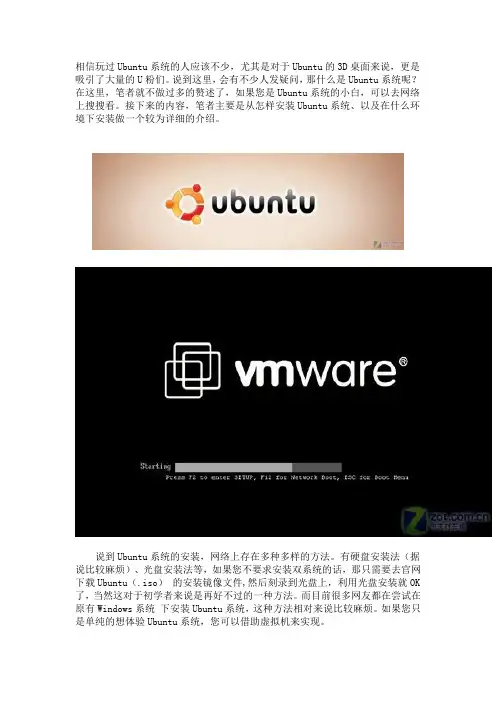
相信玩过Ubuntu系统的人应该不少,尤其是对于Ubuntu的3D桌面来说,更是吸引了大量的U粉们。
说到这里,会有不少人发疑问,那什么是Ubuntu系统呢?在这里,笔者就不做过多的赘述了,如果您是Ubuntu系统的小白,可以去网络上搜搜看。
接下来的内容,笔者主要是从怎样安装Ubuntu系统、以及在什么环境下安装做一个较为详细的介绍。
说到Ubuntu系统的安装,网络上存在多种多样的方法。
有硬盘安装法(据说比较麻烦)、光盘安装法等,如果您不要求安装双系统的话,那只需要去官网下载Ubuntu(.iso)的安装镜像文件,然后刻录到光盘上,利用光盘安装就OK 了,当然这对于初学者来说是再好不过的一种方法。
而目前很多网友都在尝试在原有Windows系统下安装Ubuntu系统,这种方法相对来说比较麻烦。
如果您只是单纯的想体验Ubuntu系统,您可以借助虚拟机来实现。
那么,接下来笔者就向大家简要介绍一下在Windows XP系统下安装Ubuntu 系统和详细介绍通过Vmware虚拟机来安装Ubuntu系统。
前期准备:Ubuntu系统安装盘(网上下载)刻录到光盘中,版本:Ubuntu 8.04版)Vmware Workstation(网络上很多下载)运行环境:Windows XP Professional SP2利用Vmware虚拟环境搭建PC裸机接下来,让我们开始进入Ubuntu系统安装的漫长之旅吧。
首先是 Vmware 虚拟环境的安装,对于Vmware Workstation的安装没有什么特别之处,只要按照步骤完成即可。
打开Vmware Workstation,选择Home项,然后点击“New Virtual machine”选项。
如下图:Vmware Workstation操作界面这时会弹出新建对话框,不用理他的提示直接点击下一步。
新建对话框弹出这时会弹出两个选项:Typical和Custom。
这里我们选择默认的Typical。
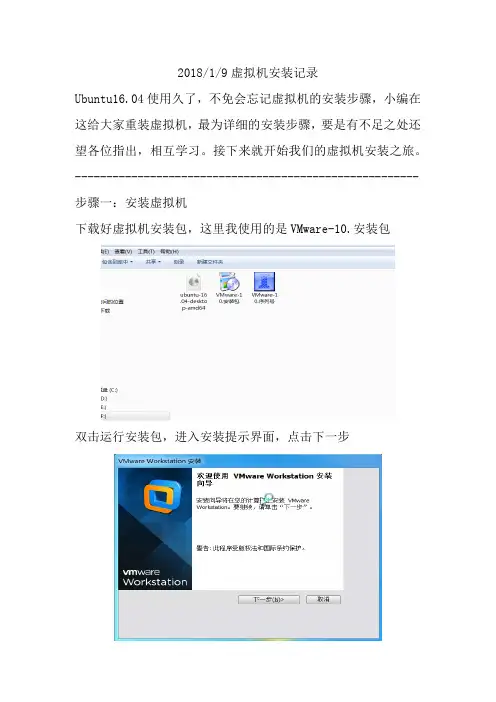
2018/1/9虚拟机安装记录Ubuntu16.04使用久了,不免会忘记虚拟机的安装步骤,小编在这给大家重装虚拟机,最为详细的安装步骤,要是有不足之处还望各位指出,相互学习。
接下来就开始我们的虚拟机安装之旅。
------------------------------------------------------- 步骤一:安装虚拟机下载好虚拟机安装包,这里我使用的是VMware-10.安装包双击运行安装包,进入安装提示界面,点击下一步这里选择接受,然后点击下一步选择自定义,然后点击下一步注意:如果选典型安装类型,默认是英文版的选择安装路径,最好不要安装到c盘,因为虚拟内存配置比较大其他默认,然后点击下一步这里是创建虚拟机空间,选择刚才安装的目录就好,然后点击下一步这里把选项去掉,安装后的虚拟机不需要更新检查,以防更新后有些设备需要购买,我们这里只需安装好即用,然后点击下一步同理,这里也将选项去掉,我们不考虑改善,不然有可能安装完毕后,要是连网后经常提示信息很烦,然后点击下一步默认选项,点击下一步这里点击继续,如果之前步骤有误可以点击上一步修改这里点击继续输入许可密匙这里需要双击运行安装包的VMware-10.序列号将序列号复制粘贴到许可密匙对话框,然后点击输入此时虚拟机就可以安装了,安装完后是一下界面此时点击完成即可完成虚拟机安装后,发现桌面多了一个图标VMware Workstation 我们双击运行这个图标进入虚拟机主页,选择创建新的虚拟机这里选择自定义,然后点击下一步这里默认选项,点击下一步这里选择稍后安装操作系统,不然可能安装后是英文版的客户机操作系统选择linux,版本选择ubuntu64位,然后点击下一步,注意版本根据计算机实际情况选择即可给虚拟机取个名字,选择虚拟机环境配置的安装目录,然后点击下一步,注意虚拟机安装的路径不要出现中文这里配置处理器,参数可以根据计算机具体情况配置,然后点击下一步这里配置虚拟机内存,参数可以根据计算机具体情况配置,然后点击下一步这里选择使用网络地址转换(NET)(E),然后点击下一步这里默认配置即可,然后点击下一步虚拟磁盘类型也是默认配置即可,然后点击下一步磁盘选择,选择创建新虚拟磁盘,然后点击下一步指定磁盘容量,这里根据自身计算机磁盘合理分配即可,随后选择将虚拟磁盘拆分成多个文件(M),然后点击下一步指定磁盘文件,选择虚拟机环境配置的安装目录即可,然后点击下一步点击自定义硬件,在硬件弹框中,单击新CD/DVD,选择自定义ISO映像文件,浏览目录选择安装包的ubuntu-16.04-desktop-amd64即可步骤二:配置虚拟机运行环境此时虚拟机已经创建完成,然后点击开启此虚拟机这里选择中文(简体),然后点击安装ubuntu这里不做选择,然后点击继续安装类型,选择清除整个磁盘并安装ubuntu吗,然后点击现在安装随后的弹窗中,点击继续即可这里选择一个地方,比如:sahnghai,然后点击继续键盘布局,都选择汉语,然后点击继续这里设置一个用户,然后设置好密码,选择登录时需要密码,然后点击继续弹出安装界面等待十分钟左右,虚拟机安装完成,然后点击现在重启这就是虚拟机启动过程的界面了这里我们可以顺手点击我已完成安装选择从刚才已创建的用户名,输入密码后,就完成登录,顺利进入虚拟机界面,然后点击搜索(左边第一个图标),运行终端,输入su命令,当你输入刚才的登录密码发现su:认证失败,可以输入su()passwd()root更新密码,注意:这里()是空格如上图,完成以上步骤后,再输入su命令,密码认证成功即可进入管理员权限。
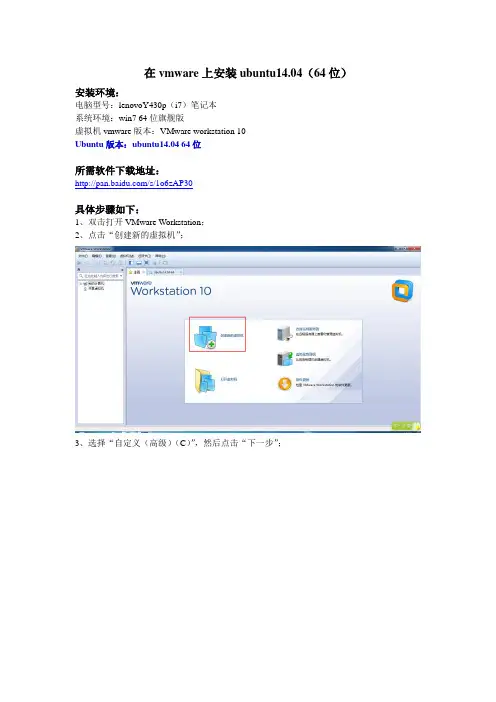
在vmware上安装ubuntu14.04(64位)安装环境:电脑型号:lenovoY430p(i7)笔记本系统环境:win7 64位旗舰版虚拟机vmware版本:VMware workstation 10Ubuntu版本:ubuntu14.04 64位所需软件下载地址:/s/1o6zAP30具体步骤如下:1、双击打开VMware Workstation;2、点击“创建新的虚拟机”;3、选择“自定义(高级)(C)”,然后点击“下一步”;4、点击“下一步”;5、安装来源选择“安装程序光盘映像文件(iso)(M)”,找到要安装的映像,然后选择“下一步”;6、输入用户信息,这些信息可以随意设置,不过要记住自己的设置。
输入完成后,点击“下一步”;7、填写虚拟机的名称及选择存储位置,虚拟机的名称可以随意填写,不过最好要见名知意,存储位置建议选择在剩余容量比较多的盘内。
上述完成后点击“下一步”;8、点击“下一步”;9、选择虚拟内存,按默认即可,然后点击“下一步”;10、选择网络连接“使用网络地址转换(NAT)(E)”,然后点击“下一步”;11、选择I/O控制器类型“LSI Logic(L)”,然后点击“下一步”;12、选择磁盘类型“SCSI(S)”,然后点击“下一步”;13、选择磁盘“创建新虚拟磁盘(V)”,然后点击下一步;14、指定磁盘容量,可以根据自己的硬盘剩余容量进行设置,然后点击“下一步”;15、点击“下一步”;16、点击“完成”;点击完成后,可能会出现如下错误提示:产生这个错误的主要原因是现在平常用的VMware等软件本身都是基于32 位的,如果要在其上运行64 位系统,需要把CPU的虚拟化打开!而Windows7 64位操作系统在默认情况下是关闭的!解决方法如下:首先是要检查CPU 是否支持虚拟化,可以用CPU-Z软件查看,看到VT-X,说明CPU 是支持虚拟化的,如下图显示表明我的电脑支持虚拟化;如果未看到VT-X,则说明不支持虚拟化,则无法在虚拟机上安装64位的系统。
VMware Workstation17Pro虚拟机安装Ubuntu22.04LTS教程一、需提前准备的软件和操作系统镜像1.桌面虚拟化软件:VMware Workstation Pro172.Ubuntu系统ISO镜像:ubuntu-22.04.3-desktop-amd64.iso通过浏览器访问Ubuntu官网下载ubuntu-22.04.3-desktop-amd64.iso镜像文件二、使用VMware Workstation软件创建虚拟机1.点击创建新的虚拟机选项进行虚拟机的创建工作。
2.在使用新建虚拟机的向导中选择自定义方式创建虚拟机,然后点击下一步。
我们日常创建虚拟机基本都是自定义虚拟机的各种选项,比如需要安装的操作系统类型、CPU、内存、网络类型等。
3.点击下一步,继续虚拟机的创建工作4.选择稍后安装操作系统,在本步骤中我们是新建虚拟机,等虚拟机配置完成后我们再加载操作系统ISO镜像文件。
5.选择我们稍后安装的操作系统分类型,我们此次安装的Ubuntu22.04属于是Linux操作系统,然后版本是64位的,因此我们需要如图进行配置。
6.为了我们新创建的虚拟机取一个名字,然后选择虚拟机文件的存储路径。
等新建虚拟机创建完成后,会在磁盘里创建一个以Ubuntu22.04命名的文件,在软件左边的我的计算机下面会有一个以Ubuntu22.04命名的计算机。
7.为新建虚拟机分配CPU个数8.为新建虚拟机分配内存9.为新建虚拟机选择网络类型:使用桥接网络是将虚拟机的网卡使用VMnet0桥接到真机的物理网卡上;使用网络地址转换是虚拟机网卡通过VMnet8访问真机的网络环境,例如访问互联网;使用仅主机模式则是真机和虚拟机之间网络互通。
10.按照推荐配置进行配置即可。
11.按照推荐配置进行配置即可。
12.按照推荐配置进行配置即可。
13.为虚拟机分配磁盘空间和将虚拟机文件分成多个文件保存。
14.为虚拟机文件指定一个名字。
了解和下载Ubuntu目前Ubuntu的最新稳定版本是7.04,最新稳定的LTS版本(Ubuntu 的“LTS” 版本拥有长期支持,桌面版本为3年,服务器版本为5年)是6.06,最新测试版本是7.10 Tribe 4,开发代号是Gutsy Gibbon,意思是“勇敢的长臂猿”。
另外说一下有关Ubuntu各个版本的区别,帮助您确定您要下载哪一个——A、按支持的时间划分普通版:提供18个月的在线更新支持;LTS版:上面说了,桌面版本提供3年,服务器版本提供5年的在线更新支持。
B、按应用划分桌面版:应用于台式机、笔记本等私人、家用、办公商务等用途;服务器版:用于服务器,据说没有图形界面。
C、按安装方式划分Live CD版:光盘中是一个完整Ubuntu操作系统,通过光盘启动后可以直接进入,从而允许你在安装之前事先进行一番体验。
而且安装到硬盘的界面就是基于这个光盘系统的。
但由于是光盘启动,运行的效率就打折扣了;Alternate desktop CD版:安装界面是文字形式,允许用户做更多的定制工作,运行效率也比Live CD高些,不需事先体验的老用户和机器老的用户推荐采用。
Linux内核和GUN/Linux的联系和区别要知道,由Linus Torvalds及其合作者开发的Linux并不是一个完整的操作系统,而是一个类Unix(Unix-like)的操作系统内核。
我们常说的Linux操作系统其实应该被完整地称为GNU/Linux。
这里的GNU是指Richard Stallman于1984年发起的GNU(GNU’s Not Unix)计划,它的目标是完成一套基于自由软件的完整操作系统——HURD。
该计划的参与者中云集了诸多掌握核心技术的顶尖高手,更重要的是,他们信仰技术上的共产主义。
为了保证GNU软件可以自由地“使用、复制、修改和发布”,所有GNU软件都包含一份被称之为GNU通用公共许可证(GNU General Public License,GPL)的协议条款。
虚拟机安装ubuntu16.04详细步骤* 下载* 安装步骤1. 新建⼀个虚拟机,选择⾃定义(⾼级),然后点击下⼀步2. 点击下⼀步3. 选择稍后安装操作系统,然后点击下⼀步4. 客户机操作系统选择 Linux,版本 Ubuntu 64位(因为下载的是64位的系统,如果是 32位的,选择 Ubuntu)5. 输⼊虚拟机名称和安装位置,然后点击下⼀步6. 配置处理器,由于我电脑配置原因我选择分配给虚拟机 2 个处理器,这个按照个⼈电脑配置选择就⾏7. 为虚拟机分配内存,由于我电脑配置原因我选择分配给虚拟机 2GB内存,这个按照个⼈电脑配置选择就⾏8. ⽹络类型连接⽅式选择使⽤桥接⽹络,然后点击下⼀步9. 默认选择,然后点击下⼀步10. 默认选择,然后点击下⼀步11. 默认选择,然后点击下⼀步12. 为虚拟机分配磁盘⼤⼩,按照个⼈电脑配置选择,然后选择将虚拟磁盘存储为单个⽂件,然后点击下⼀步13. 默认选择即可,然后点击下⼀步14. 这⾥点击⾃定义硬件按钮15. 点击新CD/DVD,在右边的连接部分选择使⽤ ISO 映像⽂件,点击浏览按钮选择安装的操作系统,然后点击关闭退出配置界⾯然后点击14中的完成16. 点击开启此虚拟机17. 开始安装 Ubuntu ,语⾔选择中⽂(简体),然后点击安装Ubuntu18. 默认选择,点击继续19. 默认选择,点击现在安装20. 点击继续21. 时区输⼊ Shanhai,然后点击继续22. 默认选择,然后点击继续23. 输⼊你的⽤户信息,然后点击继续24. 虚拟机开始安装 Ubuntu ,耐⼼等待........25. 点击现在重启重启Ubuntu注意:重启的时候需要关掉安装盘,可能需要重新两次安装vmtools 可以参考这⾥ ()。
2020-6-18 Ubuntu20.04桌面版图文安装Vmware虚拟机蝌蚪成长记一、准备工具⏹VMWare Workstation15 Pro;⏹ubuntu-20.04-desktop-amd64.iso;二、虚拟机初始配置1)在VMWare Workstation中选择文件→新建虚拟机,进行新虚拟机的创建;2)在打开的“新建虚拟机向导”中选择“自定义(高级)”选项,点击下一步;3)在“选择虚拟机硬件兼容性”中采用默认配置,直接点击下一步;4)在“安装客户机操作系统”选项中,选择“稍后安装操作系统”,点击下一步;5)在“选择客户机操作系统”选项中,选择客户机操作系统为“Linux”,版本选择Ubuntu64位(因为Ubuntu20.04系统属于Linux系统,64位);6)在“命名虚拟机”页面,对所要创建的虚拟机进行命名,并指定虚拟机存放的位置,点击下一步;7)在“处理器配置”界面,指定虚拟机的处理器数量及每个处理器的核心数;8)在“此虚拟机的内存”配置界面,为该虚拟机指定可用的内存数量,该内存数量与宿主机(原操作系统)所拥有的内存进行共用,可根据机器所拥有的实际物理内存数量进行选择配置;9)在“网络类型”配置界面,可选择该虚拟机网卡所拥有的网络类型,其中包括桥接网络、NAT网络、Host Only网络和不使用网络,各项网络的含义及区别稍后会进行说明,此处可选择默认的“使用”网络地址转换(NAT)"一项;10)在“选择I/O控制器类型”选项中,可指定虚拟机所使用的I/O控制器类型,该选项将会影响磁盘的IO性能,可选择LSI Logic和LSI Logic SAS两个选项,具体各项的含义和区别稍后说明,此处可选择默认的“LSI Logic”选项;11)在“选择磁盘类型”选项中,可指定虚拟机所拥有的硬盘的接口类型,一般默认采用推荐的SCSI即可;12)在“选择磁盘”选项中可为虚拟机指定其所使用的硬盘类型,若为新创建的虚拟机,则需选择“创建新虚拟磁盘”,即表示该虚拟机所用的硬盘为新创建的,不使用以前为其他虚拟机建立的磁盘;13)在“指定磁盘容量”选项中可为该虚拟机指定其所拥有的硬盘空间的大小,由于虚拟机所占用的硬盘空间完全来自于其所在的物理机的硬盘空间,因此,“最大磁盘大小”所输入的值为该虚拟机所拥有的硬盘的最大空间值,在不勾选第一项“立即分配所有磁盘空间”时,虚拟机所占的磁盘空间的大小随着当前虚拟机硬盘实际使用情况而定,最大不超过为虚拟机分配的“最大磁盘大小”的值;另外,建议选择“将虚拟磁盘存储为单个文件”,这也的话方便将虚拟机的硬盘在不同位置之间进行移动;14)在“指定磁盘文件”选项中,指定该虚拟机的硬盘文件存放于位置;15)在“已准备好创建虚拟机”选项中,会给出前面为该虚拟机所做的所有配置,用于对前面配置的检查,若发现之前配置出现错误,可点击“自定义硬件”对先前的配置进行更改,另外,在此处可点击“自定义硬件”,在弹出的选项框中为该虚拟机指定安装系统时所需要的ISO镜像文件(在“准备工作”章节所提及的Ubuntu20.04系统ISO镜像);16)在(15)步骤中点击“自定义硬件”选项后,在弹出的“硬件”配置框中,通过点选“新CD/DVD(SATA)”选项,可在右侧的上下文菜单中指定所需使用的Ubuntu20.04 ISO镜像文件;17)选择好系统安装所需的ISO镜像后,返回至第(15)步界面,点击完成后出现虚拟机配置完成界面,此时若再需要修改配置,可点击“编辑虚拟机设置”进行修改,若无需修改,可点击“开启此虚拟机”进行虚拟机的安装操作。
安装Ubuntu Linux 14.04bjtea_one 2014.04安装Ubuntu Linux 14.04 (1)1. 安装虚拟机工作站软件VMware Workstation 10.0.2 (1)2.新建一台虚拟机 (1)3. 开始安装Ubuntu LINUX 14.4 (6)4. 安装vmtools for linux (11)5. 设置host computer共享的目录 (15)6. 改变身份为高级root用户 (17)1. 安装虚拟机工作站软件VMware Workstation 10.0.22.新建一台虚拟机(1)对于近年的Intel系列的主板,需要在bios中,开启“Intel虚拟化技术”或开启“Intel virtualization technology”选项。
一部分Intel老主板,或其他公司的,没有该选项,就不需要设。
(2) 运行VMware Wokerstation 10.0.2文件菜单下,新建虚拟机,默认典型安装选择稍后安装光盘。
再选中安装Linux和Ubuntu(3)选硬件设置例如,修改准备分配的虚拟机的硬盘为30G(默认是20G ,如果需要安装两个以上的内核,可以适当扩大)。
也可以修改分配给虚拟机的内存大小,默认为1024M。
例如修改为512M:选“NAT”,即选择共享主机IP地址上网。
如果少量的xp机器的虚拟机网络连接失败,请检查:windows中的NAT上网的服务是否已经启动:1) 在windows中->开始->设置->控制面板->管理工具->服务。
2) 检查VMware DHCP Service 和VMware NAT Service 服务是否已经启动。
应该是“已经启动”,和“自动启动”。
如果不是,请重新选择,选择后需要重启虚拟机(不是重启机器)。
3) 为了避免每次做手工设置,请检查防火墙设置(例如360),是否是限制了DHCP服务,如果是,取消即可一般Win7和win8没有此问题。
Ubuntu安装Ubuntu系统安装在VMware中新建虚拟机指定当前虚拟机使⽤的系统镜像设置系统的登录账号密码,设置完成以后⼀定要记住。
⼀直等待,系统初始化安装,知道出现下⽅界⾯:输⼊前⾯设置的密码,点击Sign In点击右上⾓绿⾊按钮,⼀路next即可。
点击Install Now,下载最新版本的ubuntu软件库。
输⼊登录密码。
选择稍后重启 Restart Later更改系统语⾔为中⽂点击屏幕右上⾓设置按钮选择地区和语⾔设置 Region & Language然后选择语⾔安装管理 Manage Installed Languages点击Install ,下载安装语⾔包,必须联⽹。
下载安装语⾔包需要管理员授权,所以还是输⼊登录密码。
点击 install/remove language,安装语⾔包在弹出窗⼝中,找到chinese(simplified) 和English,勾选上再点击Apply等待下载完成。
在已经下载完成的语⾔列表中找到汉语(中国),并把它拖到语⾔列表的最上⽅位置,并点选Apply System-Wide,最后点击Close关闭当前窗⼝。
重启ubuntu重启后的ubuntu,会弹出提⽰将标准⽂件夹更新到当前语⾔吗?选择保留旧的名称。
更改系统时区为亚洲/上海sudo tzselect# 选项Asia 4# 选项China 9# 选项beijing 1# 选项Yes 1# 复制时区⽂件sudo cp /usr/share/zoneinfo/Asia/Shanghai /etc/localtime# 安装ntp时间服务器sudo apt install ntpdate# 同步ntp时间服务器sudo ntpdate # 将系统时间与⽹络同步ntpdate # 将时间写⼊硬件hwclock --systohc# 重启Ubuntu安装基本使⽤软件Vimsudo apt install vimchrome使⽤ubuntu内置的⽕狐浏览器打开⾕歌浏览器的下载地址:选择Ubuntu版本点选保存⽂件,默认会保存在⽤户家⽬录下的 Downloads⽬录下可以选择把图标拉动到左侧收藏栏中,⽅便快速打开。
Windows下在Vmware Workstation6.5虚拟机中安装ubuntu操作系统
安装ubuntu有多种方法,先介绍一种最简单的方法,即基于虚拟机上安装ubuntu操作系统,安装成功后你便可以在windows操作系统上运行虚拟机,在虚拟机里运行ubuntu的操作系统,两个系统互不干扰,可以共存,对于初学和把玩linux而不至于造成严重后果(windows 系统崩盘,数据丢失)的想法而言,这是首选。
相信按照我说的方法,一定能在你的XP系统上能装上一个ubuntu。
下载Ubuntu
Ubuntu有三个版本,分别是桌面版(Desktop Edition),服务器版(Server Edition),上网本版(Netbook Remix),普通桌面电脑使用桌面版即可,32位CPU请选择32bit version,上网本则可下载Netbook Remix,目前Ubuntu已经占据三分之一的上网本市场,仅次于WIndows XP系统。
Google的Chrome操作系统强有力的对手就是Ubuntu Netbook Remix。
目前最新的版本是10.10版,下载后的文件名是ubuntu-10.10-desktop-i386.iso,是个镜像文件,大小是693M,通过迅雷下载非常快,大约半个小时左右可以下载完毕。
如果你的PC支持32位的就下载32位的,如果支持64位的则选择64位。
(如何区分CPU 支持32位还是64位?因为现在是在XP底下安装ubuntu,所以假设都在XP系统下进行的操作,只需鼠标桌面上"我的电脑"然后看“属性”,没有“物理地址扩展”的是32位,有“物理地址扩展”的是64位其代表的是CPU的属性)。
下载Vmware虚拟机
这里下载的是Vmware Workstation6.5。
安装Vmware虚拟机
安装时注意,虚拟机的注册序号要到网上查找。
这里我用的序号为:YJDKW-NKRD7-Z2M1E-44DML。
利用Vmware虚拟机安装ubuntu10.10
制作虚拟环境:
将下载的虚拟机软件(VMware)安装并启动后,得到如图1所示界面:
选择过会儿再安装操作系统,单击Next>按钮:
进入“选择一个客户机操作系统”界面,选择“Linux",在同页的下面”版本“中选”ubuntu"或“ubuntu 64-bit”(如果你下载的是64位的),此处选择的是ubuntu,单击Next>:
进入“虚拟机名称”界面,设置虚拟机名称和根目录位置。
单击Next>:
设置虚拟机的磁盘大小,至少是8G以上,此处设为10G。
单击Next>:
单击下一步,在如下对话框中,注意在自定义以前,一定不要选择在创建后启动虚拟机(Power on this virtual machine after creation):
自定义配置:
自定义过程(其中Floppy可以不管):
网络适配器的设置:
网络适配器此处主要用到两种,大部分的安装方法中都选择将网卡配置为桥接(Bridged),此处我配置为桥接后我不知道具体的联网方法,所以采用最简单的,选择NAT,使其与主机共享IP:
其他的设置如下:
配置一块空间给ubuntu ,叫swap空间,实际就是交换空间,当内存不够的时候就用这部分的空间来充当内存哈,一般配置swap空间大小的经验是你机器内存大小的1.5~2倍,我个人电脑内存是2G,我在这配置5G:
添加硬盘:
单击“Next”之后进入“选择磁盘”界面,就选“创建一个新的虚拟磁盘”,然后"Next"进入“虚拟磁盘类型”,选“SCSI(推荐)“这项,底下的”独立“就让它空着,不选。
继续”Next"进入“磁盘文件",这时默认的是”Ubuntu-1.vmdk",你可以更改此名称,我在这改的是"swap.vmdk",用来作为交换空间,更改完毕之后,继续“Next”,进行磁盘容量配置了,我这里默认的8.0G ,我改成了"5.0"G,底下的两个方框依然让其空着,然后“Finish”,
这一个5G的虚拟磁盘就建立完了。
“Finish”之后的界面为:
安装Ubuntu 10.10
双击虚拟机上的一个绿色的三角形的按钮(power on this virtual machine),启动几分钟后进
入ubuntu安装界面。
在试用环境下也可以随时进行安装。
在这里我选择直接安装:
重启进入Ubuntu 系统:。